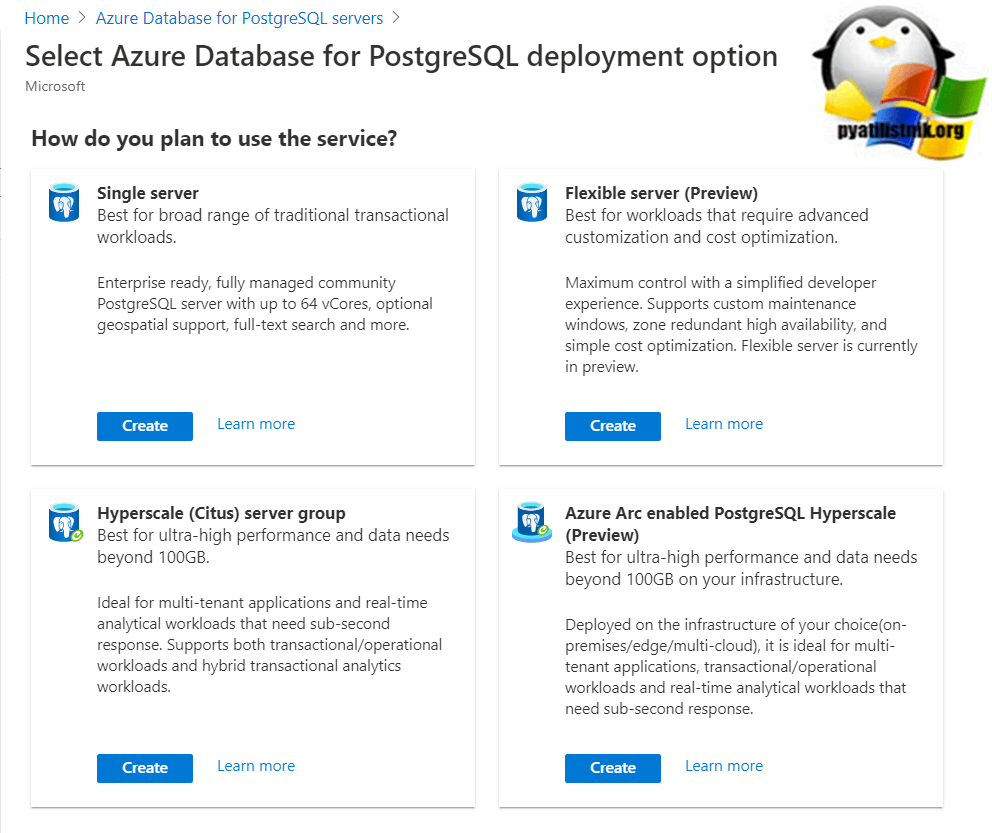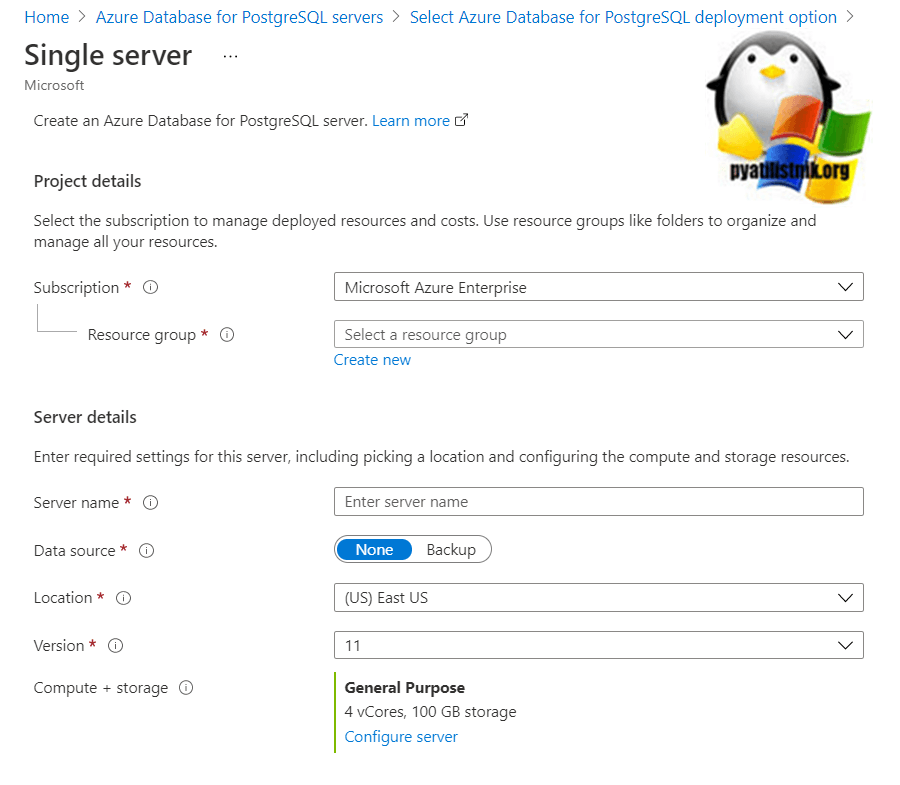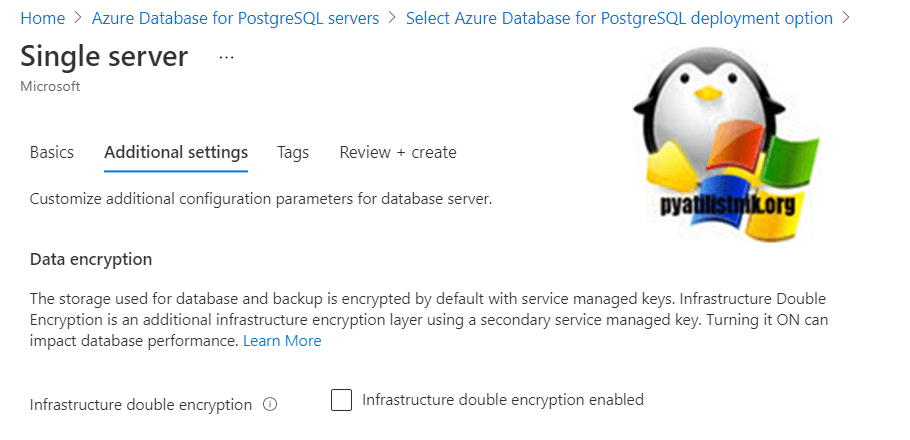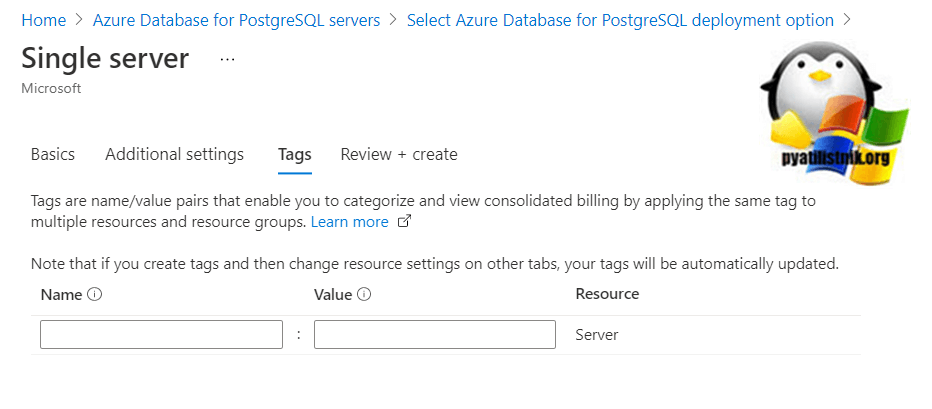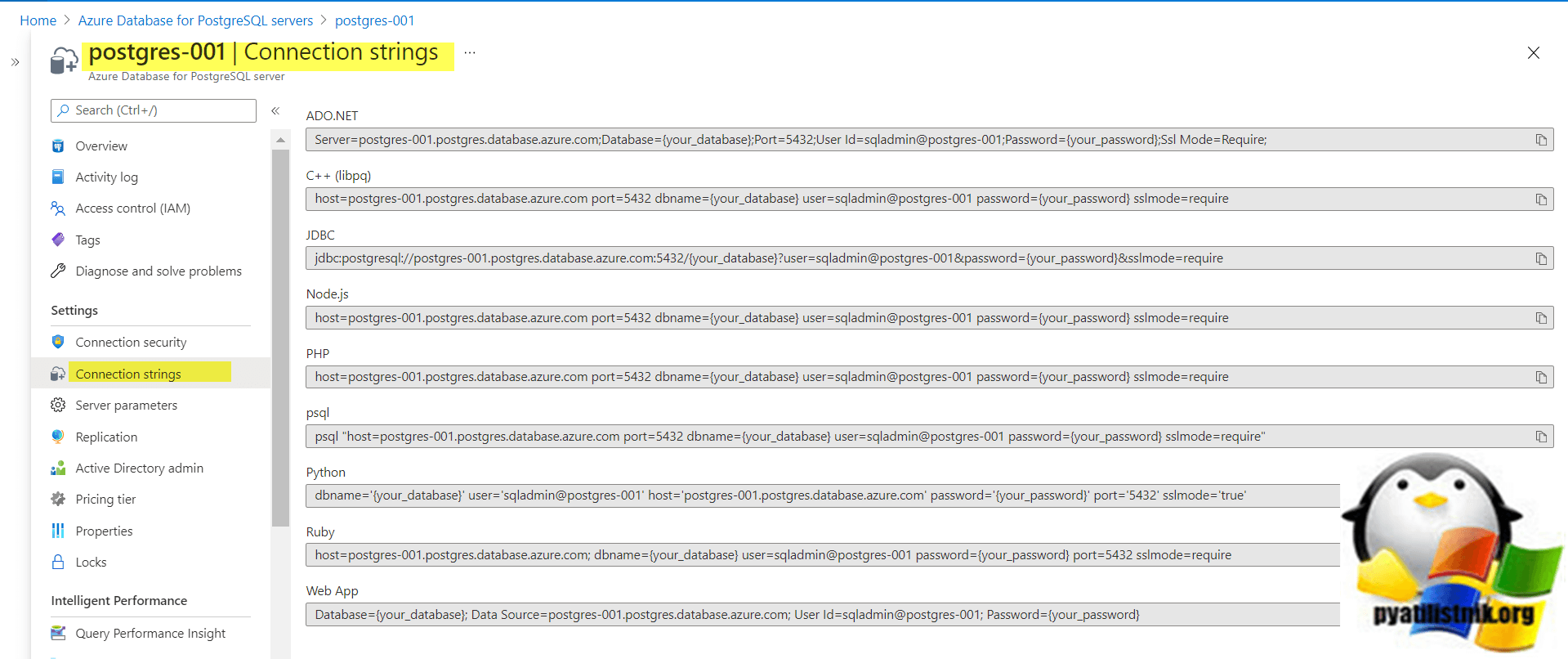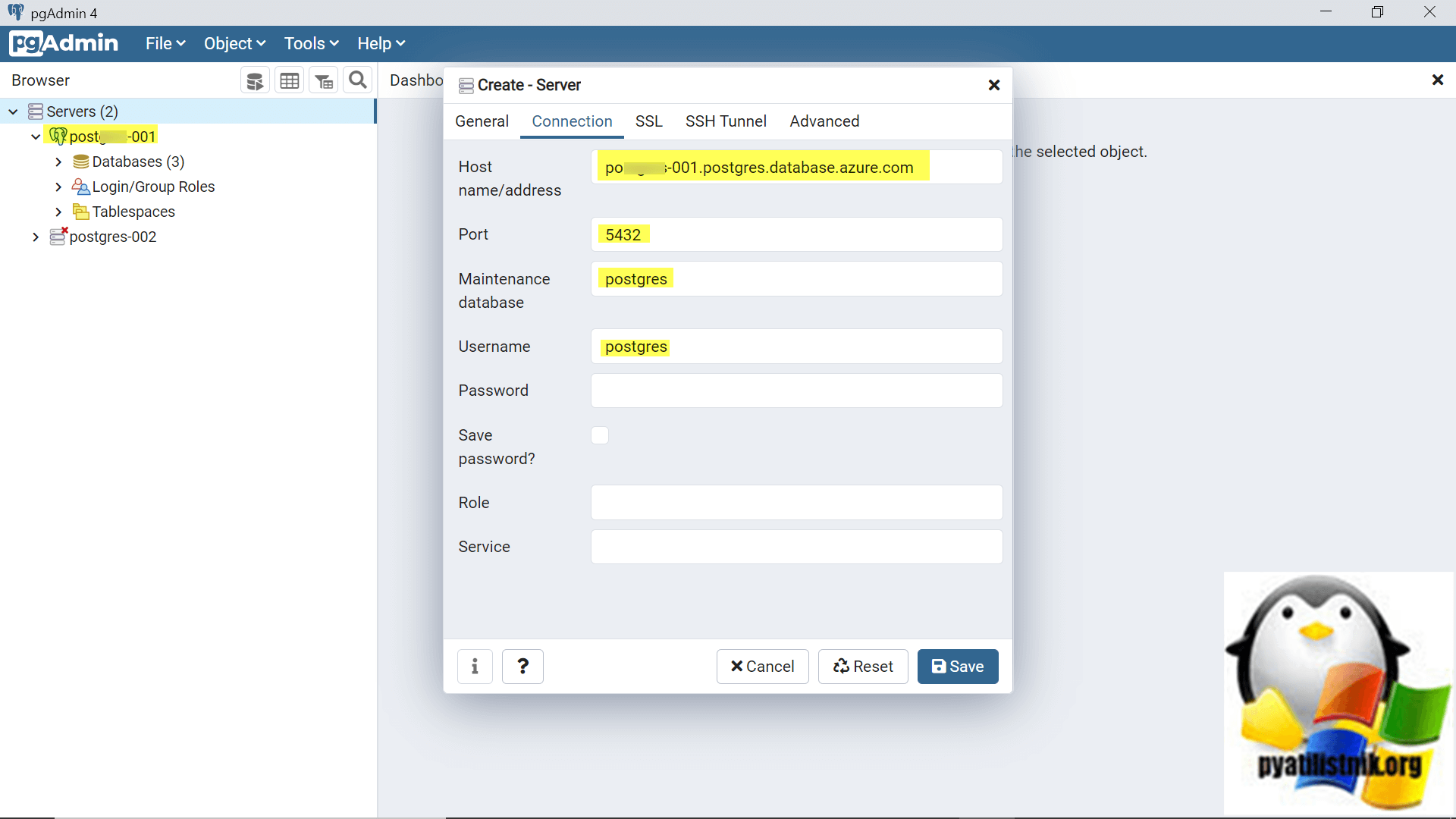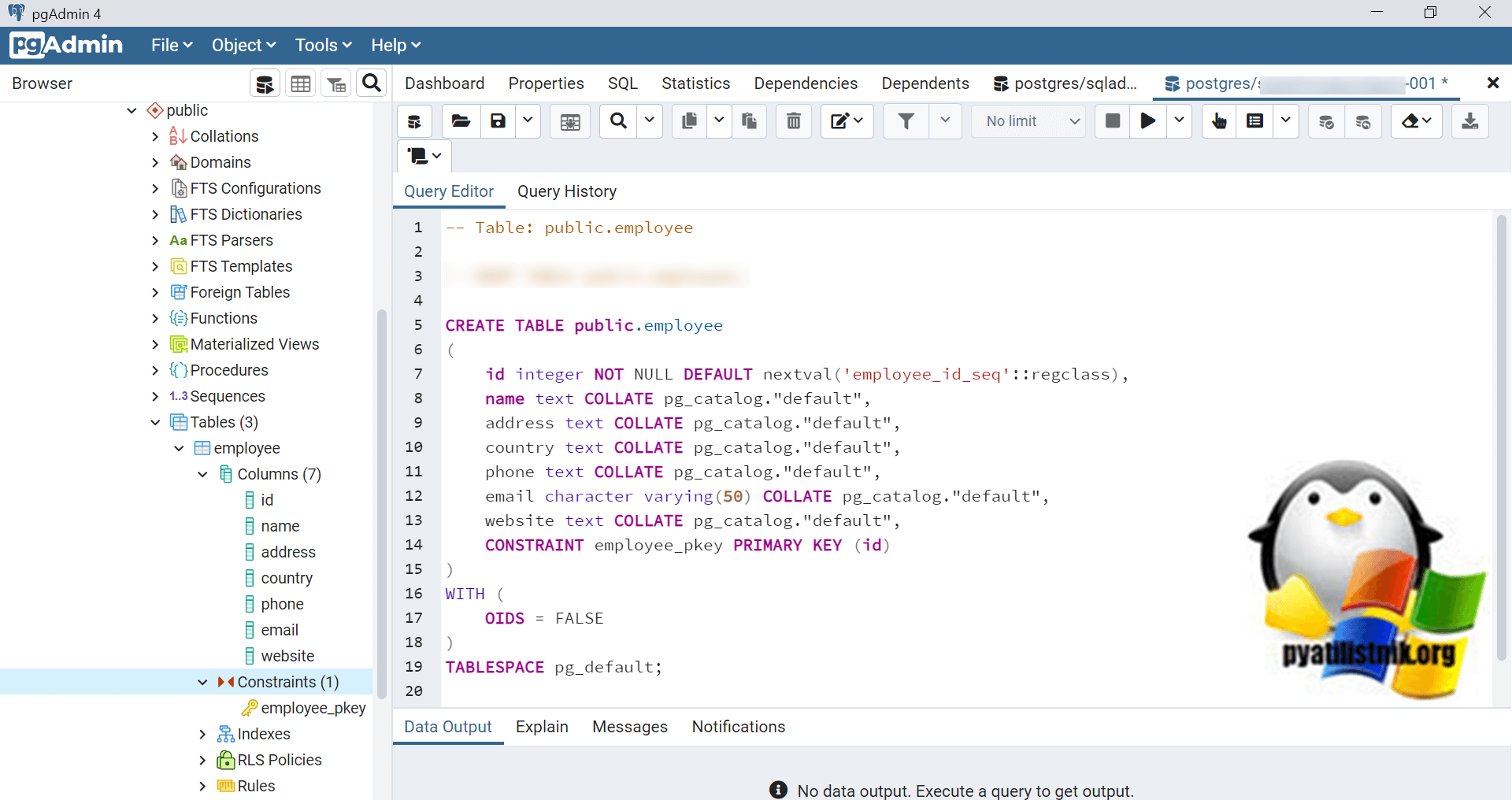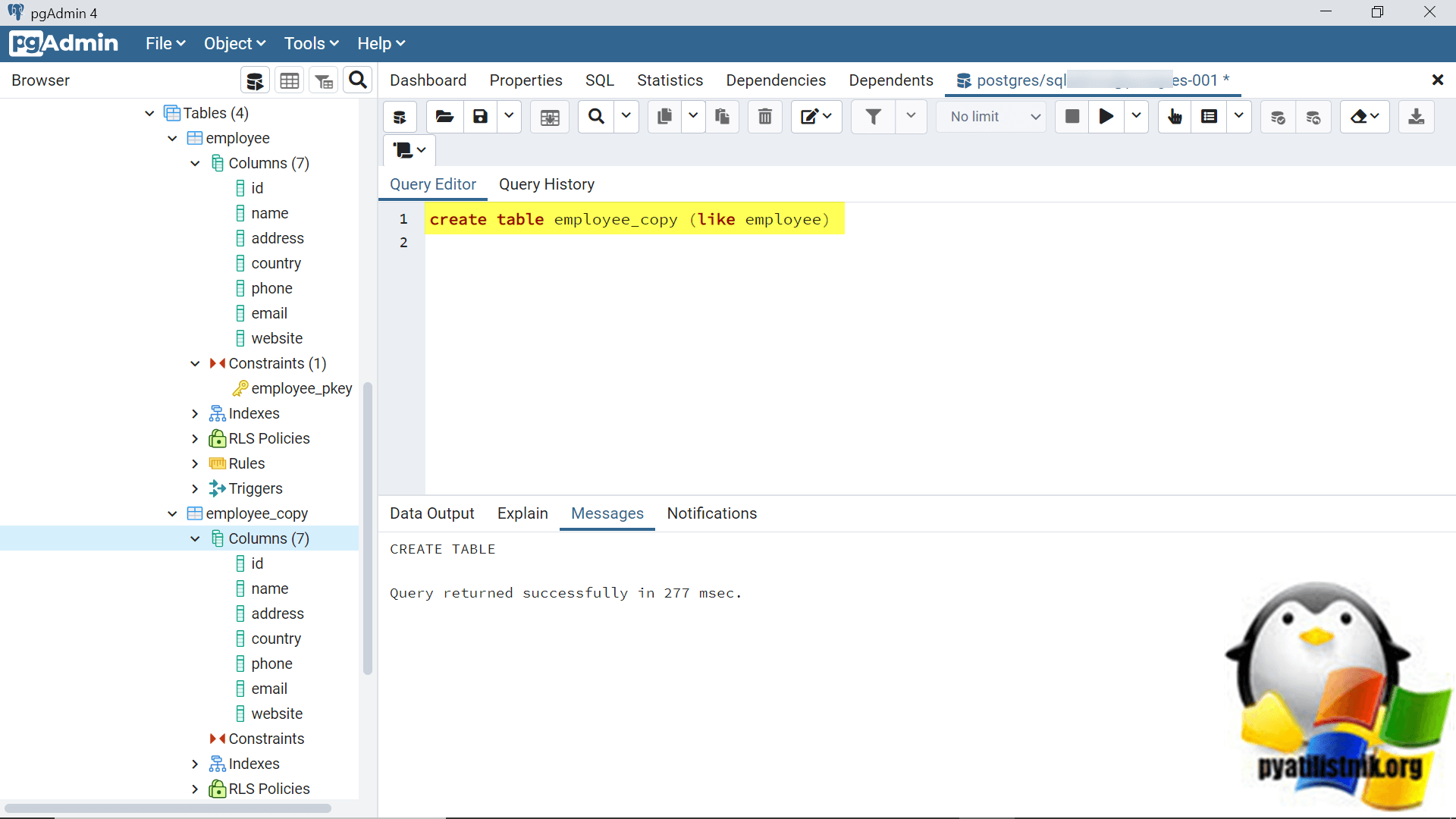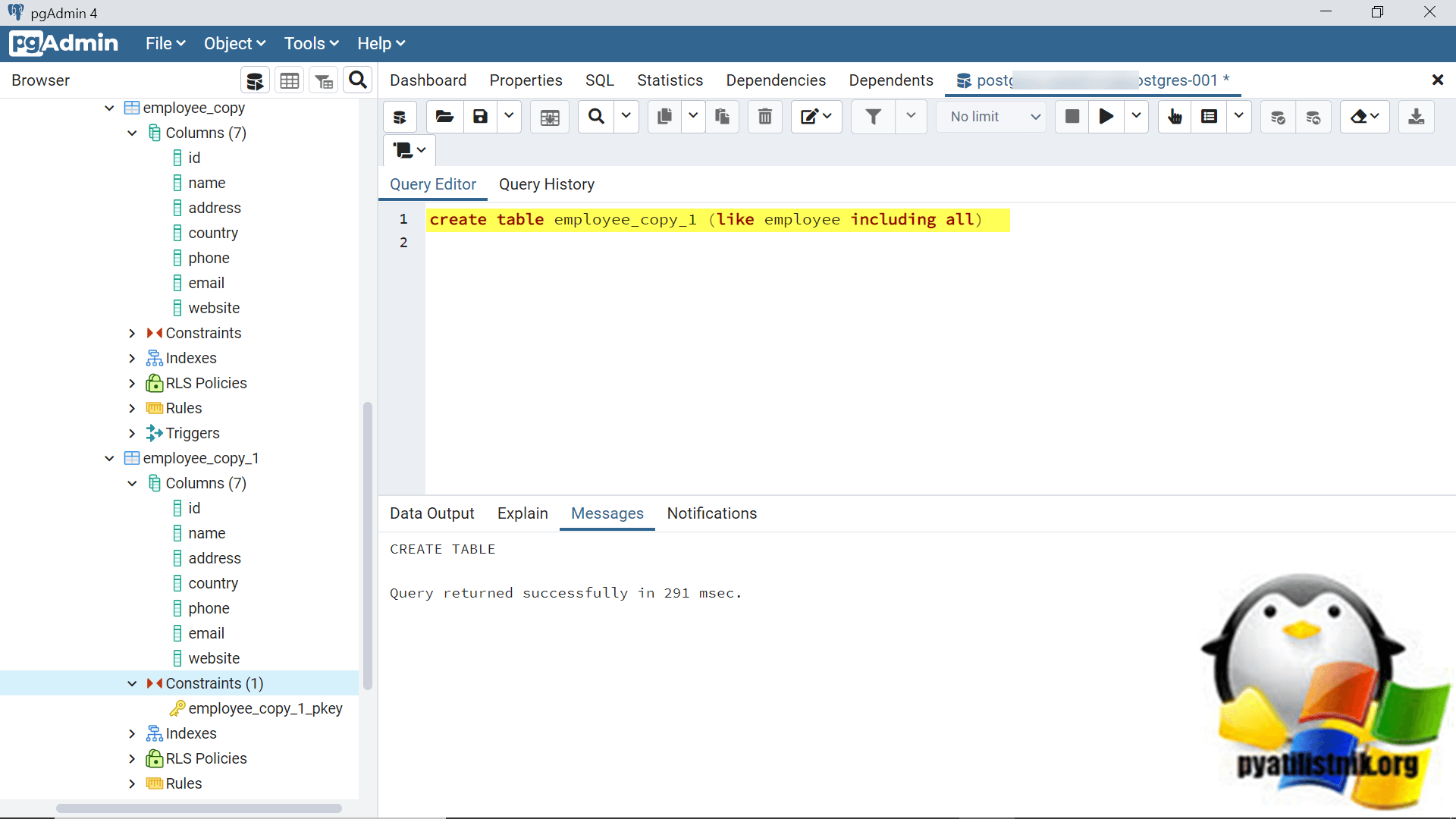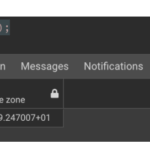Использование таблиц в качестве шаблонов в базе данных Azure для PostgreSQL
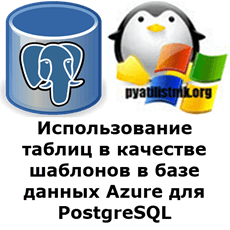 Добрый день! Уважаемые читатели и гости одного из крупнейших IT блогов в рунете Pyatilistnik.org. В минувший раз мы с вами познакомились с причинами замедления вашего компьютера и аномальным использованием CPU в системе, там проблемой был встроенный антивирус software reporter tool, под капотом браузера Chrome. Идем далее. В сегодняшней статье мы узнаем, как создать новый экземпляр базы данных Azure для PostgreSQL, а также понять, как использовать существующие таблицы в качестве шаблонов при создании новых таблиц.
Добрый день! Уважаемые читатели и гости одного из крупнейших IT блогов в рунете Pyatilistnik.org. В минувший раз мы с вами познакомились с причинами замедления вашего компьютера и аномальным использованием CPU в системе, там проблемой был встроенный антивирус software reporter tool, под капотом браузера Chrome. Идем далее. В сегодняшней статье мы узнаем, как создать новый экземпляр базы данных Azure для PostgreSQL, а также понять, как использовать существующие таблицы в качестве шаблонов при создании новых таблиц.
Вступление
Разработка базы данных обычно состоит из создания, а также поддержки множества объектов базы данных, таких как схемы, таблицы, представления, функции, процедуры и другие подобные объекты. Часто в рамках регулярных упражнений по разработке для различных повседневных нужд необходимо создавать базы данных, а также объекты БД, используя существующий объект в качестве шаблона. Это помогает уменьшить количество любых ручных ошибок, которые могут возникнуть при попытке репликации или ссылки на существующие объекты. Таблицы находятся наверху иерархии объектов базы данных.
Создание новых таблиц из существующих таблиц - не новая концепция, и CREATE TABLE AS - одна из самых популярных команд, которая используется для создания новых таблиц из существующих таблиц, где даже данные заполняются в новой таблице. Предположим, что вам нужно, просто реплицировать поля таблицы или ограничения или конкретную часть определения таблицы, а также атрибуты, тогда нам нужен более детальный контроль над процессом создания таблицы, где мы можем контролировать, какая часть определения таблицы должна быть ссылка на шаблон. Postgres - одна из самых популярных систем управления базами данных с открытым исходным кодом, которая предлагает ту же иерархию объектов БД с использованием самого популярного формата языка запросов SQL.
База данных Azure для PostgreSQL - это облачное предложение баз данных PostgreSQL в облаке Azure. Postgres предлагает некоторые уникальные функции на своем языке запросов, чтобы облегчить использование существующих таблиц в качестве шаблонов при создании новых таблиц. тогда нам нужен более детальный контроль над процессом создания таблицы, где мы можем контролировать, на какую часть определения таблицы следует ссылаться из шаблона. Postgres - одна из самых популярных систем управления базами данных с открытым исходным кодом, которая предлагает ту же иерархию объектов базы данных с использованием самого популярного формата языка запросов SQL.
Как создать экземпляр базы данных Azure для PostgreSQL
Сначала нам нужно создать учетную запись Azure с необходимыми привилегиями для работы и администрирования базы данных Azure для службы PostgreSQL. Предполагается, что такая учетная запись и настройка уже созданы. Предполагая, что такая настройка существует, перейдите на домашнюю страницу портала Azure и введите "База данных Azure для PostgreSQL" и откройте полученную ссылку, по которой вы попадете на домашнюю страницу этой службы. Нажмите кнопку "Создать", чтобы вызвать мастер создания нового экземпляра.
На первой странице нам будет показана возможность выбрать версию PostgreSQL, как показано ниже. Вариант с одним сервером предназначен для экземпляра по умолчанию, в котором не требуется особой настройки. Остальные параметры, такие как гибкий сервер, предназначены для случая, когда нам нужна большая гибкость в настройке, Hyperscale предназначен для варианта массово-параллельной обработки (MPP), а Arc - для гибридного варианта. Для наших нужд в этом упражнении подойдет вариант "Один сервер".
На следующем шаге выберите основные сведения об экземпляре, такие как подписка, регион, имя сервера, местоположение, а также имя пользователя и пароль для создаваемого экземпляра. Эти данные будут определять, где будет размещен экземпляр, а также учетные данные для доступа к нему.
а этом этапе мы можем дополнительно выбрать настройку, связанную с шифрованием, как показано ниже. На данный момент мы можем пропустить эту опцию и перейти к следующему шагу.
При желании мы можем указать теги в этом разделе. Это может помочь запомнить, что этот экземпляр создается для определенной цели, и мы можем захотеть прекратить его работу, если в этом нет необходимости.
Переходим к следующему шагу, где мы можем просмотреть конфигурацию, которую мы выбрали до сих пор, и подтвердить создание экземпляра. После создания экземпляра нажмите кнопку "Go to Resource" , чтобы перейти на домашнюю страницу экземпляра. На левой панели щелкните Строки подключения, чтобы найти строку подключения, которую можно использовать с различными инструментами и платформами для подключения к этому экземпляру.
Нам понадобится такой редактор, как pgAdmin, который является одним из самых популярных редакторов для работы с PostgreSQL. Предполагается, что по крайней мере один такой редактор уже установлен на вашем локальном компьютере и настроен для подключения к экземпляру. Для этого упражнения мы будем использовать pgAdmin. Откройте pgAdmin и добавьте новый сервер, как показано ниже. Когда мы создаем новый сервер, нам необходимо предоставить конечную точку экземпляра, а также учетные данные для подключения к экземпляру. Как только экземпляр будет подключен, он появится в списке на левой панели, как показано ниже.
Это завершает наши предварительные условия для начала фактического изучения вариантов использования существующих таблиц в качестве шаблонов для создания новых таблиц в базе данных Azure для PostgreSQL.
Использование существующих таблиц в качестве шаблонов
Для начала нам понадобится хотя бы одна таблица, которую мы можем использовать в качестве шаблона при создании другой таблицы в базе данных Azure для PostgreSQL. Схема по умолчанию в базе данных Azure для PostgreSQL - это общедоступная схема. Я создам образец таблицы, как показано ниже. В этой таблице есть несколько полей и одно ограничение первичного ключа. Эта таблица является всего лишь примером, и можно использовать любую существующую таблицу или создать новую, которую мы будем рассматривать как шаблон при создании новой таблицы.
Допустим, вы намереваетесь создать новую таблицу с именем employee_copy, и вы намереваетесь просто использовать существующие поля как часть определения таблицы. Вы не собираетесь переносить что-либо еще из этой существующей таблицы в новую таблицу - ни ограничения, ни данные, ни что-либо еще. В этом случае вы можете использовать оператор LIKE и указать имя таблицы, как показано ниже. Здесь мы используем команду CREATE TABLE, которая является стандартной командой SQL для создания новых таблиц в базе данных Azure для PostgreSQL. Ключевым отличием здесь является использование оператора LIKE с именем таблицы. Здесь мы не указываем имя схемы вместе с именем таблицы, поскольку указанная таблица и создаваемая новая таблица находятся в одной и той же общедоступной схеме. Здесь следует отметить, что новая таблица была создана без ограничения первичного ключа. Это можно увидеть на левой панели, где в таблице сотрудников есть поля, перечисленные с ограничением первичного ключа в разделе ограничений, но это ограничение не было создано в новой таблице employee_copy. Это поведение по умолчанию, когда мы просто указываем имя таблицы с помощью оператора like в базе данных Azure для PostgreSQL.
Хотя в приведенном выше случае ограничение не было создано, во многих случаях это может быть нежелательно, поскольку мы можем захотеть иметь некоторые из тех же свойств, что и указанной таблицы. Примеры таких свойств включают значения по умолчанию, ограничения, индексы, комментарии и т. д. Чтобы включить эти свойства или объекты, связанные с указанной таблицей, мы можем использовать ключевое слово INCLUDING и указать свойство или объект, который мы хотим включить в новую таблицу. создается в базе данных Azure для PostgreSQL. Как показано ниже, мы можем использовать ключевое слово INCLUDING ALL, которое будет клонировать существующую таблицу со всеми связанными свойствами и объектами, но без данных.
Таким образом, используя два простых ключевых слова LIKE и INCLUDING, мы можем использовать существующие таблицы в качестве шаблонов и иметь полный детальный контроль над свойствами клонирования, а также объектами, связанными с существующими таблицами. Хотя команда CREATE TABLE AS помогает иметь те же поля и данные, которые являются результатом запроса SELECT в команде, эта команда помогает детально настроить определение существующей таблицы и создать новую таблицу. Таким образом, обе команды служат разным целям и удовлетворяют разные потребности разработки таблиц.
Заключение
В этой статье мы узнали, как создать экземпляр базы данных Azure для PostgreSQL и подключиться к нему с помощью pgAdmin, установленного на локальном компьютере. Затем мы создали новую таблицу в этом экземпляре, которую использовали в качестве шаблона для создания новой таблицы с детальным контролем, чтобы выбрать, какие связанные свойства или объекты из таблицы шаблона должны быть созданы для новой таблицы. На этом у меня все, с вами был Иван Сёмин. автор и создатель IT портала Pyatilistnik.org.